Nokia 6212 classic
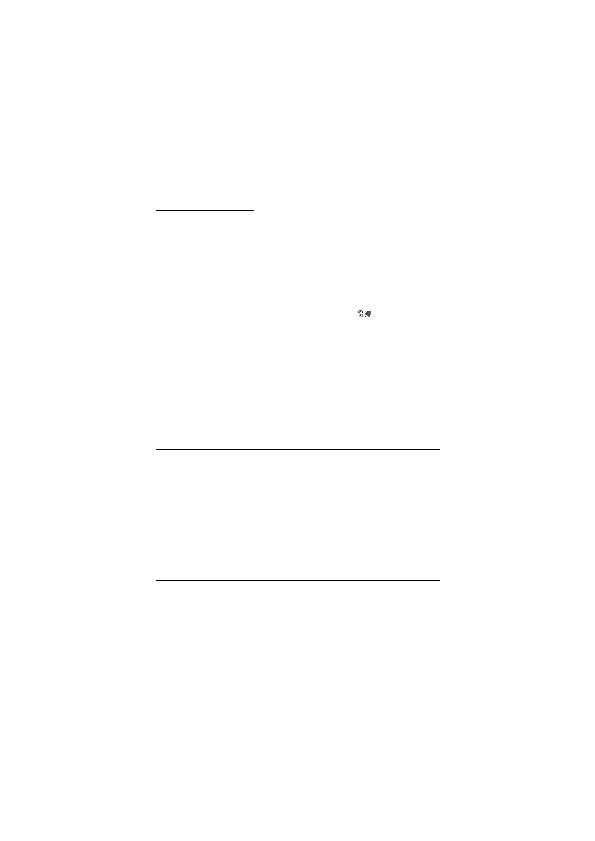
beveiligingsmodule heeft. Het gebruik van de digitale handtekening kan hetzelfde
zijn als uw handtekening zetten op een papieren factuur, contract of ander
document.
daarvan. De tekst die moet worden ondertekend, die mogelijk het bedrag en de
datum bevat, wordt weergegeven.
hele tekst en lees deze volledig voordat u ondertekent.
en mogelijk toont de dienst een bevestiging van uw aankoop.
het wordt ondersteund door uw SIM-kaart. De naam en de inhoud van het menu
zijn afhankelijk van de beschikbare diensten.
kaartdiensten en voor informatie over het gebruik hiervan. Dit kan de serviceprovider zijn of
een andere leverancier.
kosten verbonden kunnen zijn) om deze diensten te activeren.
internet terwijl de telefoon via Bluetooth of een gegevenskabel met een
compatibele pc is verbonden. U kunt de telefoon gebruiken met een
Pagina 1
Pagina 2
Pagina 3
Pagina 4
Pagina 5
Pagina 6
Pagina 7
Pagina 8
Pagina 9
Pagina 10
Pagina 11
Pagina 12
Pagina 13
Pagina 14
Pagina 15
Pagina 16
Pagina 17
Pagina 18
Pagina 19
Pagina 20
Pagina 21
Pagina 22
Pagina 23
Pagina 24
Pagina 25
Pagina 26
Pagina 27
Pagina 28
Pagina 29
Pagina 30
Pagina 31
Pagina 32
Pagina 33
Pagina 34
Pagina 35
Pagina 36
Pagina 37
Pagina 38
Pagina 39
Pagina 40
Pagina 41
Pagina 42
Pagina 43
Pagina 44
Pagina 45
Pagina 46
Pagina 47
Pagina 48
Pagina 49
Pagina 50
Pagina 51
Pagina 52
Pagina 53
Pagina 54
Pagina 55
Pagina 56
Pagina 57
Pagina 58
Pagina 59
Pagina 60
Pagina 61
Pagina 62
Pagina 63
Pagina 64
Pagina 65